1.繪製線段和操作按鈕。選擇【線段工具】畫出兩條線段AB和線段CD。選取線段AB和點A、點B,選擇【編輯】—【操作類別按鈕】—【隱藏/顯示】指令。在繪製區域的左上角會出現一個【隱藏物件】的按鈕。
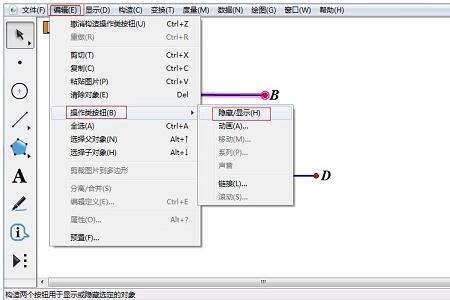
2.設定按鈕的屬性。選取【隱藏物件】按鈕,點選右鍵,選擇【屬性】,在【顯示/隱藏】的對話方塊中選擇【總是隱藏物件】指令。
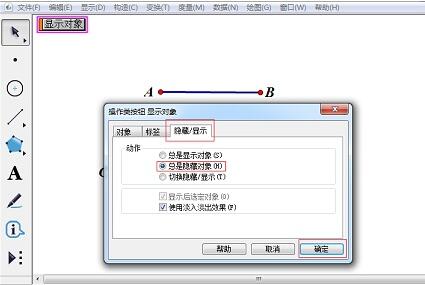
3.繪製按鈕並設定屬性。依照相同的方法製作線段CD的【隱藏物件】按鈕。同樣的方法在【隱藏物件】按鈕的屬性中選擇【總是顯示物件】指令,則按鈕會變成【顯示物件】。
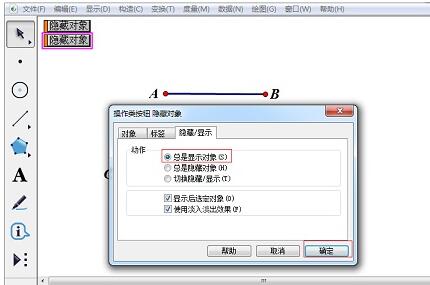
4.設定按鈕參數。選取【隱藏物件】和【顯示物件】兩個按鈕,選擇【編輯】—【操作類別按鈕】—【系列】指令,在【系列按鈕】面板中,執行參數設定為【同時執行】,【停止條件】中選擇【末動作停止】。在【標籤】欄中變更名稱為【顯示線段CD】。
 #
#
以上是幾何畫板新增操作按鈕的操作流程的詳細內容。更多資訊請關注PHP中文網其他相關文章!




